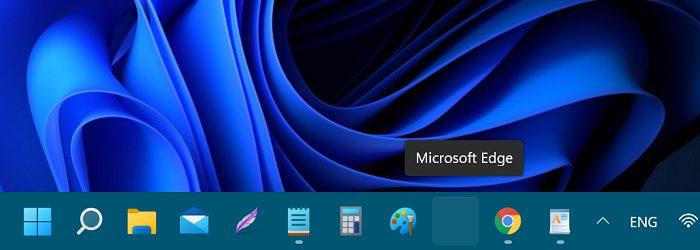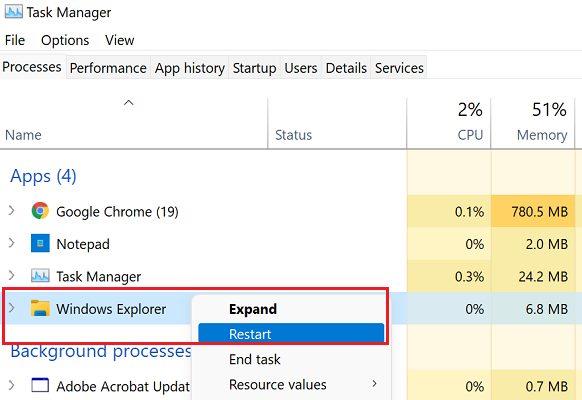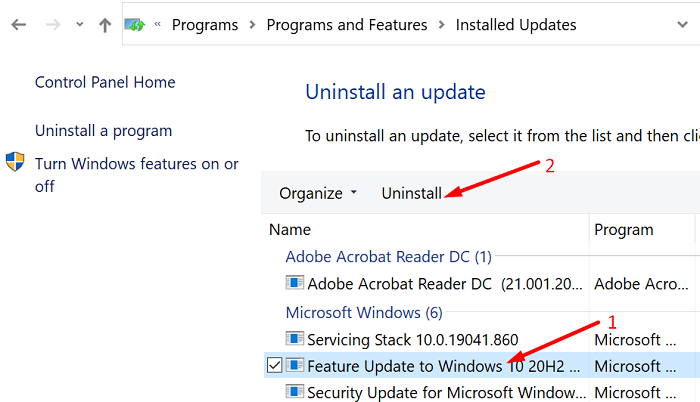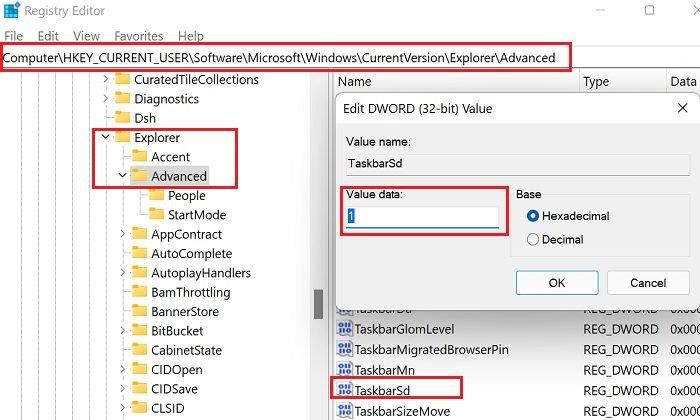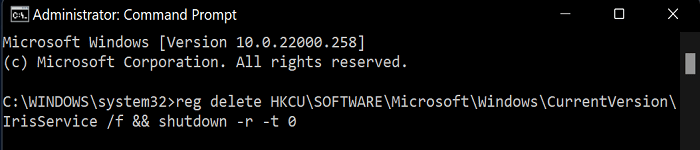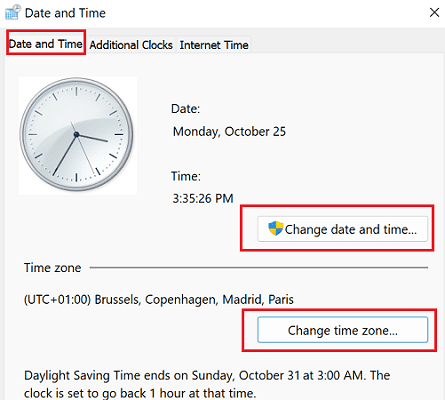Windows 11 peut parfois ne pas afficher les icônes d'application sur votre barre des tâches. Supposons que vous épinglez manuellement vos applications à la barre des tâches . Dans ce cas, vous remarquerez peut-être occasionnellement qu'il y a un espace vide où l'icône de l'application devrait se trouver. Si le redémarrage de votre ordinateur n'a pas résolu le problème, suivez les étapes de dépannage ci-dessous.
Que faire si les icônes de la barre des tâches Windows 11 ont disparu
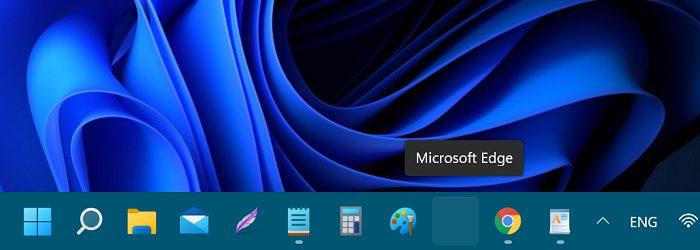
Redémarrez l'explorateur de fichiers dans le gestionnaire de tâches
- Appuyez sur les touches Windows et E pour lancer l' explorateur de fichiers .
- Appuyez ensuite sur les touches Ctrl , Maj et Échap et ouvrez le Gestionnaire des tâches .
- Cliquez sur Explorateur de fichiers dans le Gestionnaire des tâches et cliquez sur Redémarrer .
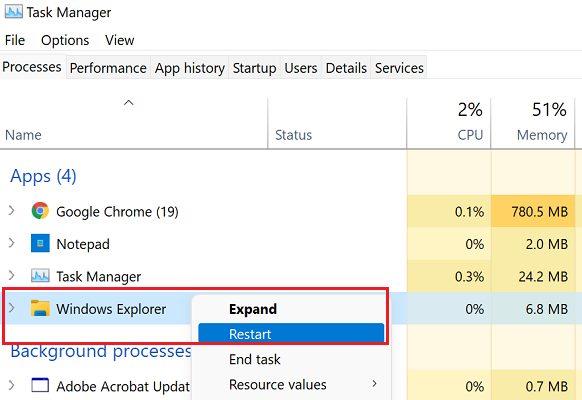
Déconnectez-vous de votre compte et désinstallez les mises à jour récentes
Appuyez simultanément sur les touches Ctrl , Alt et Suppr et déconnectez-vous. Reconnectez-vous ensuite et vérifiez si les icônes de l'application de la barre des tâches s'affichent maintenant.
Si le problème persiste, désinstallez les mises à jour récemment installées. Si ce problème a commencé à se produire peu de temps après l'installation des dernières mises à jour , supprimez les mises à jour que vous avez installées. Ce problème pourrait être causé par des bogues logiciels.
- Appuyez à nouveau sur Ctrl , Alt et Suppr et ouvrez le Gestionnaire des tâches .
- Cliquez sur Fichier et sélectionnez Nouvelle tâche .
- Tapez control et appuyez sur Entrée pour ouvrir le Panneau de configuration .
- Allez ensuite dans Désinstaller un programme .
- Sélectionnez Afficher les mises à jour installées et supprimer les mises à jour récemment installées.
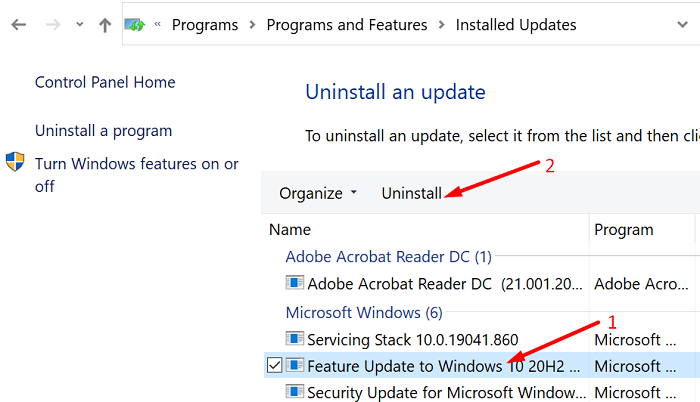
- Redémarrez votre ordinateur.
Au fait, vous pouvez également créer un nouveau compte d'utilisateur et vérifier si le problème de l'icône de l'application de la barre des tâches persiste.
Utilisez l'éditeur de registre pour modifier les paramètres de la barre des tâches
- Appuyez sur CTRL , ALT et SUPPR et lancez le Gestionnaire des tâches .
- Accédez à Fichier et sélectionnez Exécuter une nouvelle tâche .
- Tapez regedit et appuyez sur Entrée pour lancer l' application Éditeur du Registre .
- Naviguez ensuite jusqu'à
HKEY_CURRENT_USER\Software\Microsoft\Windows\CurrentVersion\Explorer\Advanced.
- Double-cliquez sur la clé TaskbarSd et remplacez sa valeur par 1 si elle est définie sur 0 (zéro) .
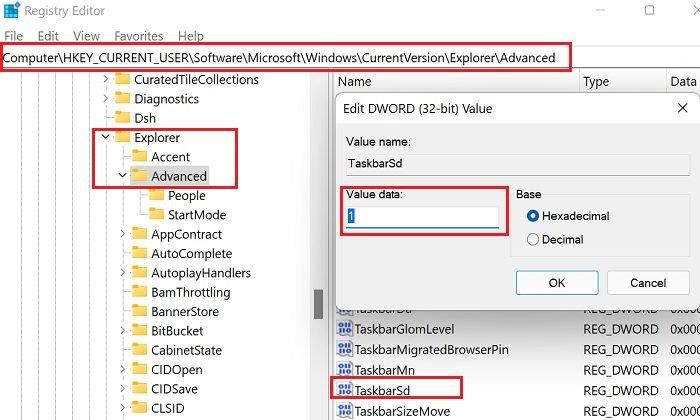
- Lancez l'invite de commande en tant qu'administrateur.
- Exécutez la commande taskkill /F /IM explorer.exe & start explorer pour redémarrer l'explorateur de fichiers.
Supprimer la clé IrisService
Le service Iris fait partie de Windows Spotlight et joue un rôle essentiel dans l'interface utilisateur de Windows 11.
- Appuyez sur CTRL , ALT et SUPPR et lancez le Gestionnaire des tâches .
- Allez ensuite dans Fichier et sélectionnez Exécuter une nouvelle tâche .
- Tapez cmd et appuyez sur Entrée pour lancer l'invite de commande .
- Exécutez la commande suivante : reg delete HKCU\SOFTWARE\Microsoft\Windows\CurrentVersion\IrisService /f && shutdown -r -t 0
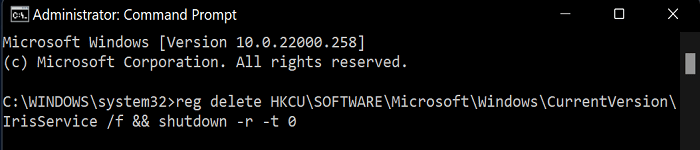
- Appuyez sur Entrée et attendez que votre ordinateur redémarre.
Vérifiez si les icônes de l'application de la barre des tâches sont visibles maintenant.
Modifier les paramètres de date et d'heure
- Appuyez sur CTRL , ALT et SUPPR et ouvrez le Gestionnaire des tâches .
- Cliquez sur Fichier et sélectionnez Exécuter une nouvelle tâche .
- Tapez control et appuyez sur Entrée pour lancer le Panneau de configuration.
- Accédez à Horloge et région , puis sélectionnez Date et heure .
- Assurez-vous que vos paramètres de date et d'heure sont corrects.
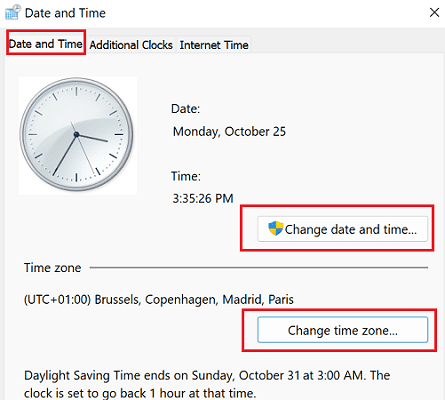
- Cliquez sur le bouton Changer de fuseau horaire et laissez votre ordinateur configurer automatiquement le fuseau horaire.
Conclusion
Si les icônes de l'application de la barre des tâches de Windows 11 sont manquantes , redémarrez l'Explorateur de fichiers dans le Gestionnaire des tâches. De plus, déconnectez-vous de votre compte et désinstallez les mises à jour récentes. Si le problème persiste, utilisez l'Éditeur du Registre pour modifier les paramètres de votre barre des tâches.
Avez-vous réussi à résoudre vos problèmes de barre des tâches sur Windows 11 ? Laquelle des méthodes ci-dessus a fonctionné pour vous ? Faites-le nous savoir dans les commentaires ci-dessous.